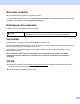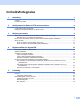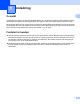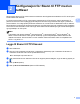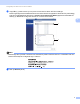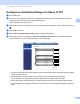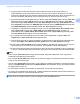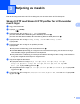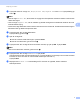Scan to FTP Guide
Table Of Contents
- Veiledning for Skann til FTP
- Relevante modeller
- Definisjoner for merknader
- Varemerker
- VIKTIG
- Innholdsfortegnelse
- 1 Innledning
- 2 Konfigurasjon for Skann til FTP med en nettleser
- 3 Betjening av maskin
- 4 Digitalt sertifikat for Signed PDF
- Konfigurere sertifikat for Signed PDF
- Støttede sertifikater
- Installasjon av digitalt sertifikat
- Importer og eksporter sertifikatet og den private nøkkelen
- 5 Feilsøking
6
3
3
Etter at du konfigurerer Skann til FTP-innstillingene, kan du bruke Skann til FTP-funksjonen.
Skann til FTP med Skann til FTP-profiler for LCD-modeller
med 5 linjer 3
a Legg i dokumentet ditt.
b Trykk på (SCAN).
c Trykk på a eller b for å velge Scan > FTP. Trykk på OK.
(For DCP-8155DN, MFC-8520DN og MFC-8910DW) Gå til trinn d.
(For DCP-8110DN, DCP-8150DN, MFC-8510DN og MFC-8710DW) Gå til trinn e.
d Trykk på a eller b for å velge 1sidig, 2sidig (L)kant eller 2sidig (S)kant.
Trykk på OK.
e Trykk på a eller b for å velge en av profilene på listen.
Trykk på OK.
Hvis profilen er fullstendig, går du automatisk til trinn j.
Hvis User Select (Brukervalg) er konfigurert med Internett-basert styring, blir du bedt om å velge
skannekvalitet, filtype og filstørrelse fra kontrollpanelet.
Hvis profilen ikke er fullstendig, for eksempel at kvaliteten eller filtypen ikke er valgt, vil du bli bedt om
å angi den manglende informasjonen i følgende trinn.
f Velg ett av følgende alternativer:
Trykk på a eller b for å velge Farge 100 dpi, Farge 200 dpi, Farge 300 dpi,
Farge 60 0 dpi, Auto. farge, Grå 100 dpi, Grå 200 dpi, Grå 300 dpi eller
Auto. gr å. Trykk på OK og gå til trinn g.
Trykk på a eller b for å velge S/H 300 dpi, S/H 200 dpi eller S/H 200x100 dpi . Trykk på OK
og gå til trinn h.
g Trykk på a eller b for å velge PDF, PDF/A, Secure PDF, Signert PDF, JPEG eller XPS. Trykk på OK
og gå til trinn i.
Betjening av maskin 3